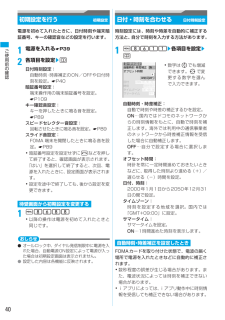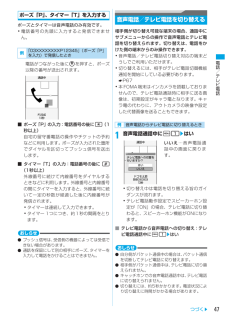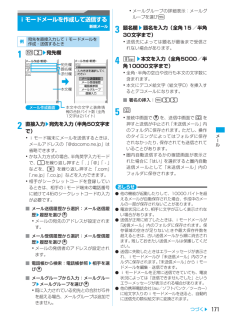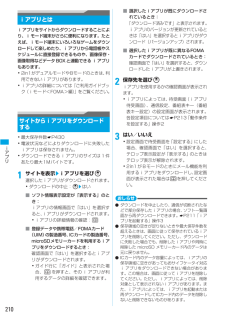Q&A
取扱説明書・マニュアル (文書検索対応分のみ)
"電波状況"1 件の検索結果
"電波状況"30 - 40 件目を表示
全般
質問者が納得清木場俊介の魔法の言葉はパソコンでのみ視聴可能です。残念ながら携帯で見ることはできません。
5451日前view65
電話/テレビ電話48● 電波状況によっては音声電話とテレビ電話の切り替えができず、電話が切れる場合があります。● スピーカーホン機能は、テレビ電話から音声電話へ切り替えると解除されます。● テレビ電話通話中に行った設定(フレーム選択など)は、音声電話とテレビ電話を切り替えるたびに解除されます。● テレビ電話と音声電話の通話時間に応じて、通話料金がそれぞれ加算されます。●「切替中」と表示されている間は料金は課金されません。リダイヤル/着信履歴を利用するリダイヤル/着信履歴音声電話、テレビ電話の発信履歴(リダイヤル)や、着信履歴を記録します。・着信履歴、リダイヤルそれぞれ最大30件記録されます。30件を超えると、古いものから順に消去されます。・2in1をご契約の場合、着信履歴とリダイヤルはAナンバー/Bナンバーでそれぞれ最大30件、合計で60件まで記録されます。1rzリダイヤル一覧で相手を選ぶ2n(音声電話)またはt(テレビ電話)・選んでいる履歴と同じ発着信の種別で電話をかける:詳細画面でo・着もじ付きの着信履歴から電話をかけても、着もじは付きません。・2in1がONのときは、発着信時のナンバーに従って発信されま...
40ご使用前の確認初期設定を行う 初期設定電源を初めて入れたときに、日付時刻や端末暗証番号、キーの確認音などの設定を行います。1電源を入れる ☛P392各項目を設定zp・暗証番号設定を設定せずにfなどを押して終了すると、確認画面が表示されます。「はい」を選択して終了すると、次回、電源を入れたときに、設定画面が表示されます。・設定を途中で終了しても、後から設定を変更できます。1m8688・以降の操作は電源を初めて入れたときと同じです。おしらせ● オールロック中、ダイヤル発信制限中に電源を入れた場合、自動電源ON設定によって電源が入った場合は初期設定画面は表示されません。● 設定した内容は各機能に反映されます。日付・時刻を合わせる 日付時刻設定時刻設定には、時刻や時差を自動的に補正する方法と、自分で時刻を入力する方法があります。1m8611 z各項目を設定zpFOMAカードを取り付けた状態で、電波の届く場所で電源を入れたときなどに自動的に補正されます。・数秒程度の誤差が生じる場合があります。また、電波状況によっては時刻を補正できない場合があります。・iアプリによっては、iアプリ動作中に時刻情報を受信しても補正でき...
電話/テレビ電話47ポーズ「P」、タイマー「T」を入力するポーズとタイマーは音声電話のみ有効です。・電話番号の先頭に入力すると発信できません。電話がつながった後にoを押すと、ポーズ以降の番号が送出されます。■ ポーズ「P」の入力:電話番号の後に ((1秒以上)自宅の留守番電話の操作やチケットの予約などに利用します。ポーズが入力された箇所でダイヤルを区切ってプッシュ信号を送出します。■ タイマー「T」の入力:電話番号の後に #(1秒以上)外線番号に続けて内線番号をダイヤルするときなどに利用します。外線番号と内線番号の間にタイマーを入力すると、外線番号に続いて一定の秒数が経過した後に内線番号が発信されます。・タイマーは連続して入力できます。・タイマー 1つにつき、約1秒の間隔をとります。おしらせ● プッシュ信号は、受信側の機器によっては受信できない場合があります。● 通話を保留にして別の相手にポーズ、タイマーを入力して電話をかけることはできません。音声電話/テレビ電話を切り替える相手側が切り替え可能な端末の場合、通話中にサブメニューからの操作で音声電話とテレビ電話を切り替えられます。切り替えは、電話をかけた側の端...
メlル171iモードメールを作成して送信する新規メール1a2z宛先欄2直接入力z宛先を入力(半角50文字まで)・iモード端末にメールを送信するときは、メールアドレスの「@docomo.ne.jp」は省略できます。・かな入力方式の場合、半角英字入力モードで、1を繰り返し押すと「 .」「@」「 - 」などを、(を繰り返し押すと「.com」「.ne.jp」「.co.jp」などを入力できます。・相手がシークレットコードを登録しているときは、相手のiモード端末の電話番号に続けて4桁のシークレットコードの入力が必要です。■メール送信履歴から選択:メール送信履歴z履歴を選びo・メールの宛先のアドレスが設定されます。■メール受信履歴から選択:メール受信履歴z履歴を選びo・メールの発信者のアドレスが設定されます。■電話帳から検索:電話帳参照z相手を選びo■メールグループから入力:メールグループzメールグループを選びo・既に入力されている宛先との合計が5件を超える場合、メールグループは追加できません。・メールグループの詳細表示:メールグループを選びm3題名欄z題名を入力(全角15/半角30文字まで)・送信先によっては題名が最後ま...
iアプリ210iアプリとはiアプリをサイトからダウンロードすることにより、iモード端末がさらに便利になります。たとえば、iモード端末にいろいろなゲームをダウンロードして楽しめたり、iアプリから電話帳やスケジュールに直接登録できるものや、画像保存・画像取得などデータBOXと連動できるiアプリもあります。・2in1がデュアルモードやBモードのときは、 利用できないiアプリがあります。・iアプリの詳細については『ご利用ガイドブック(iモード<FOMA>編)』をご覧ください。サイトからiアプリをダウンロードする・最大保存件数☛P430・電波状況などによりダウンロードに失敗したiアプリは保存されません。・ダウンロードできるiアプリのサイズは1件あたり最大1Mバイトです。1サイトを表示ziアプリを選びo選択したiアプリがダウンロードされます。・ダウンロードの中止:ozはい■ソフト情報表示設定が「表示する」のとき:iアプリの情報画面で「はい」を選択すると、iアプリがダウンロードされます。・iアプリの詳細情報の確認:p■登録データや携帯電話/FOMAカード(UIM)の製造番号、ICカードの製造番号、microSDメモリーカー...
iモlド/iモlション/iチャネル166・複数のリンク項目があるときは、1つのリンク項目が有効になります。有効になるリンク項目は、iモーションによって異なります。おしらせ● 取得、再生できるiモーションはMP4(Mobile MP4)形式のみです。ASF形式のiモーションの取得、再生はできません。● iモーションには、再生回数や再生期限などの再生制限が設定されている場合があります。● iモーションを取得しながら再生しているときにデータの受信待ちになり、再生が一時停止することがあります。データを受信し始めると自動的に再生を再開します。● iモーションを取得しながら再生しているときに、電波状況などにより再生ができなくなったり、画像が乱れたりする場合があります。その場合でも、データが正常に受信されていれば取得完了後に再生できます。ただし、iモーションによってはデータを取得できても、正しく再生できない場合があります。● データを取得しながら再生するiモーションでも、サイトの状況などによって取得中は再生できない場合があります。● iモーションのデータが不正だった場合、iモーションの受信が中止されることがあります。● i...
パソコン接続372パケット通信と64Kデータ通信では接続先が異なります。パケット通信を行うときはFOMAのパケット通信に対応した接続先、64Kデータ通信を行うときはFOMA 64Kデータ通信、 またはISDN同期64K対応の接続先をご利用ください。・PIAFS などの PHS64K / 32K データ通信やDoPaのアクセスポイントには接続できません。接続先によっては、接続時にユーザー認証が必要な場合があります。その場合は、通信ソフトまたはダイヤルアップネットワークで ID とパスワードを入力して接続してください。IDとパスワードはプロバイダまたは接続先のネットワーク管理者から付与されます。詳細は、プロバイダまたはネットワーク管理者にお問い合わせください。FirstPass(ユーザ 証明書)の認証を行う場合は付属のCD-ROMからFirstPass PCソフトをインストールし、設定してください。詳しくは付属のCD-ROM内の「簡易操作マニュアル(FirstPassManual.pdf) 」をご覧ください。ご覧になるには、Adobe(R) Reader(R)(バージョン6.0以上を推奨)が必要です。お使いのパソ...
iモlド/iモlション/iチャネル157おしらせ● 以下の画面から操作する場合はURL全体がコピーされます。・ラストURL一覧、URL履歴一覧、ツータッチサイト一覧、画面メモ一覧からの操作: mzURLコピー・ブックマーク一覧からの操作: mzURL表示/入力/コピーzURLコピー● メールに URL を貼り付けるには、サイト画面でmを押し「メール作成」を選択します。表示中のサイトの URL が本文に貼り付けられてメール作成画面が表示されます。電話番号やメールアドレスを電話帳に登録する電話帳登録1サイトを表示z電話番号を選ぶ・選べない電話番号やメールアドレスは登録できません。2m81・登録済みの電話帳データを修正:m8231~2z名前などを登録・登録済みの電話帳データを修正: 1 ~2z相手を選び oz 登録内容を修正おしらせ● 画面メモ表示画面からの操作:mz電話帳z新規登録/更新登録● メッセージR/F詳細画面からの操作: mz登録z電話帳新規/電話帳更新URLを電話帳に登録するブックマーク一覧や画面メモ一覧などからURLを電話帳に登録します。1d2zフォルダを選びo2ブックマークを選びm71・登録済みの...
海外利用384ローミング中にネットワークサービスを利用する海外用サービス海外から留守番電話サービスや転送でんわサービスなどのネットワークサービスの一部を利用します。あらかじめ遠隔操作を開始に設定しておく必要があります。・圏外では、海外用サービスの設定操作はできません。電波状況のよい場所で行ってください。・海外から操作した場合は、ご利用いただいた国の国際通話料がかかります。・ネットワークサービスについて詳しくは、『ご利用ガイドブック(ネットワークサービス編)』、『ご利用ガイドブック(国際サービス編)』などをご覧ください。1m8812以下の操作を行う3ガイダンスに従って操作留守番電話(海外)a4z1~51:開始 2:停止 3:再生 4:設定 5:呼出時間設定bはい転送でんわ(海外)a5z1~31:開始 2:停止 3:設定bはい遠隔操作設定(海外)6zはい番号通知お願い(海外)7zはいローミングガイダンス(海外)8zはい
iモlド/iモlション/iチャネル167せん。ただし「ベーシックチャネル」も「おこのみチャネル」も、チャネル一覧から詳細情報を閲覧する場合は、i チャネルのサービス利用料とは別にパケット通信料がかかります。また、国際ローミング中のベーシックチャネルに関して配信される情報の自動更新にかかるパケット通信料は、i チャネルのサービス利用料に含まれませんのでご注意ください。・iチャネルの詳細については、『ご利用ガイドブック(iモード<FOMA>編)』をご覧ください。おしらせ● iチャネルサービスまたはiモードサービスを解約するとテロップは表示されなくなり、cを押すと未契約時の画面が表示されます。ただし、解約の手続きが完了するまではテロップが表示され、cを押すと最後に受信した情報がチャネル一覧に表示される場合があります。● テロップ表示設定でテロップ表示を「表示しない」にしている場合は、テロップは表示されません。● FOMA 端末の電源が入っていない場合や、圏外または電波状況がよくないなどで情報を受信できなかったときは、受信可能な状況でcを押すと情報を受信できます。● iチャネルの接続先は変更できます(通常は変更する必...
- 1